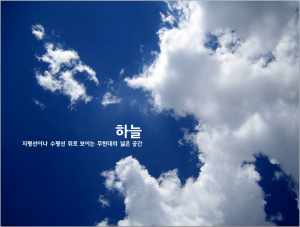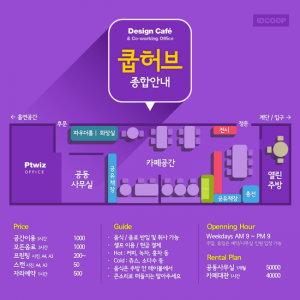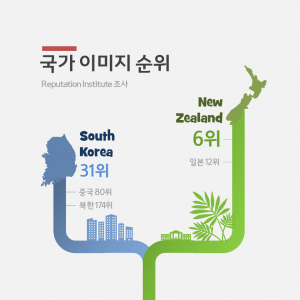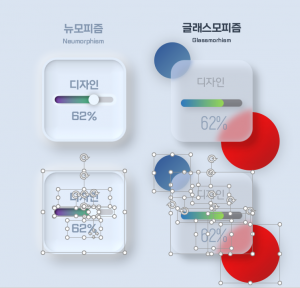안녕하세요, 피티위즈의 꽉군입니다.
파워포인트에 동영상을 넣고 싶은데..
다른 컴퓨터로 가면 재생이 안될까봐 불안해 하신적 있으시죠?
오늘 동영상에 대한 모든 팁을 풀어놓겠습니다. 쏙쏙 빼가세요~!
우선 파워포인트 동영상에 꼭 필요한 변환기를 올려드립니다.
굳이 팟인코더 아니더라도 다른것 있으시면 통과!
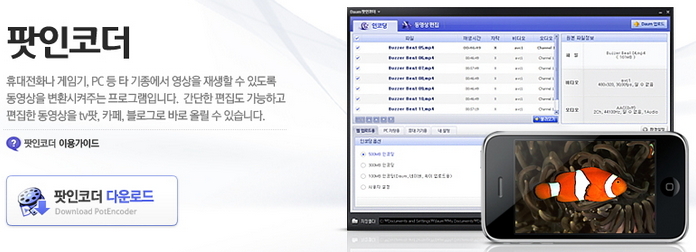
다운로드가 안될 경우 다음팟 인코더 홈페이지로 바로 이동하셔서 받으실 수 있습니다. (무료, 로그인 필요 없음)
[다음팟인코더 페이지로 이동]
파워포인트 삽입을 위한 동영상 변환 방법
가지고 있는 동영상의 파일명이 wmv(W도우M디어V디오)로 끝난다면 99% 안전하게 파워포인트에서 사용이 가능합니다. 대부분의 윈도우가 설치될때 윈도미디어플레이어가 함께 설치되기 때문인데요, 다른 포멧(avi, mp4, mov, asf, wma 등)은 자신의 컴퓨터에서 제대로 보일지라도 다른컴퓨터로 옮기면 안보일 경우가 많다는점 잊지 마세요! 다른포멧일 경우 아래와 같이 변환해 보겠습니다.
1. 다음팟 인코더를 설치합니다. 시작페이지/클리너를 원하지 않으면 설치 중간에 체크를 해제해 주세요.
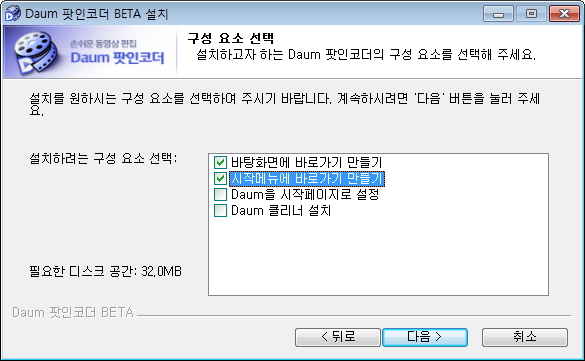
2. 다음팟인코더를 실행하면 다음과 같은 화면이 나옵니다. 왼쪽 상단에 파일을 드래그앤드롭 하거나 [불러오기] 버튼으로 변환을 원하는 동영상을 불러옵니다.
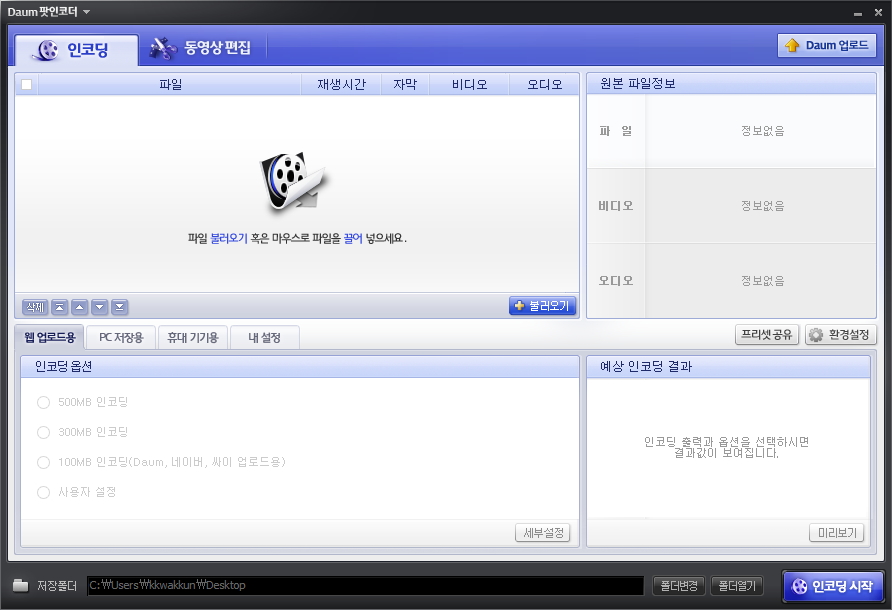
3. [PC저장용] – [PC/PMP용] – 파일형식 [WMV] – 영상화질 [100%] – 화면크기 [원본크기사용] 으로 합니다.
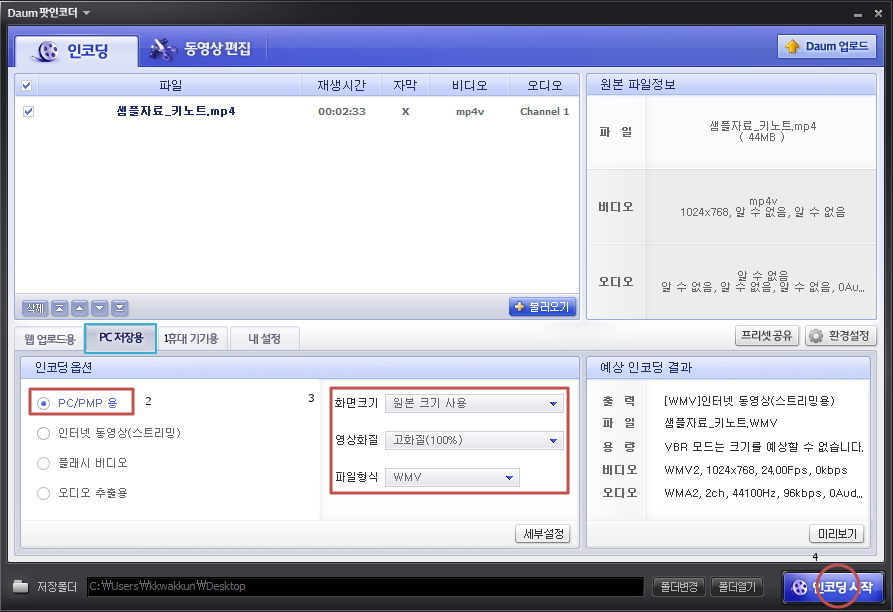
4. 하단의 저장폴더를 확인한 후, 인코딩 시작 버튼을 눌러주면 변환되며 파일크기 및 컴퓨터 성능에 따라 차이는 나지만 원본 동영상 길이 이상은 걸리지 않습니다. 예제에서는 20초 정도 걸렸습니다.
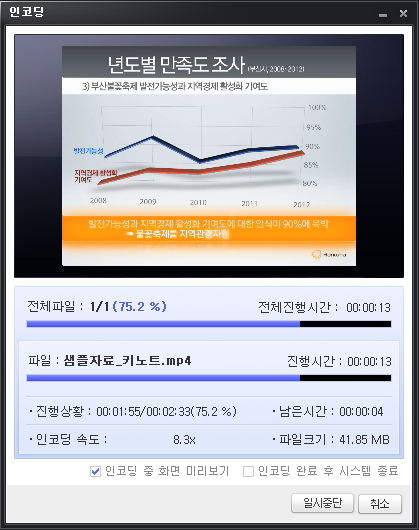
동영상의 파워포인트 삽입을 위한 과정
5. 저장된 파일을 사용할 ppt가 들어있는 폴더로 옮긴 후 파워포인트에서 [삽입] – [비디오] – [비디오파일] 로 파워포인트에 삽입합니다.
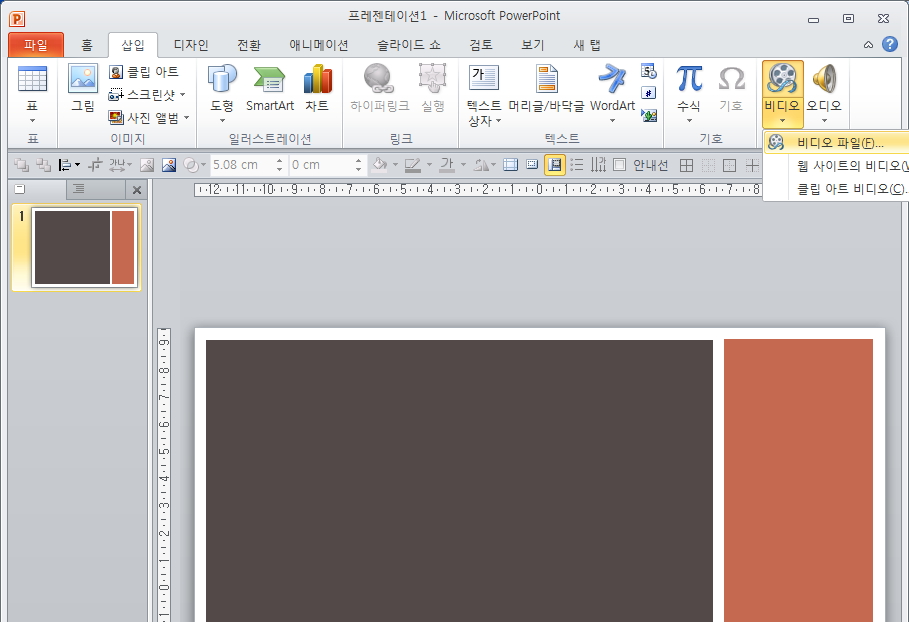
6. 삽입 된 비디오는 [비디오도구 그룹]-[재생]탭 (2007에서는 옵션) 에서 여러가지 설정을 할 수 있습니다.
2010버전 이상부터는 비디오 (앞뒤)자르기, 페이드인/아웃, 책갈피 기능 등이 가능합니다.
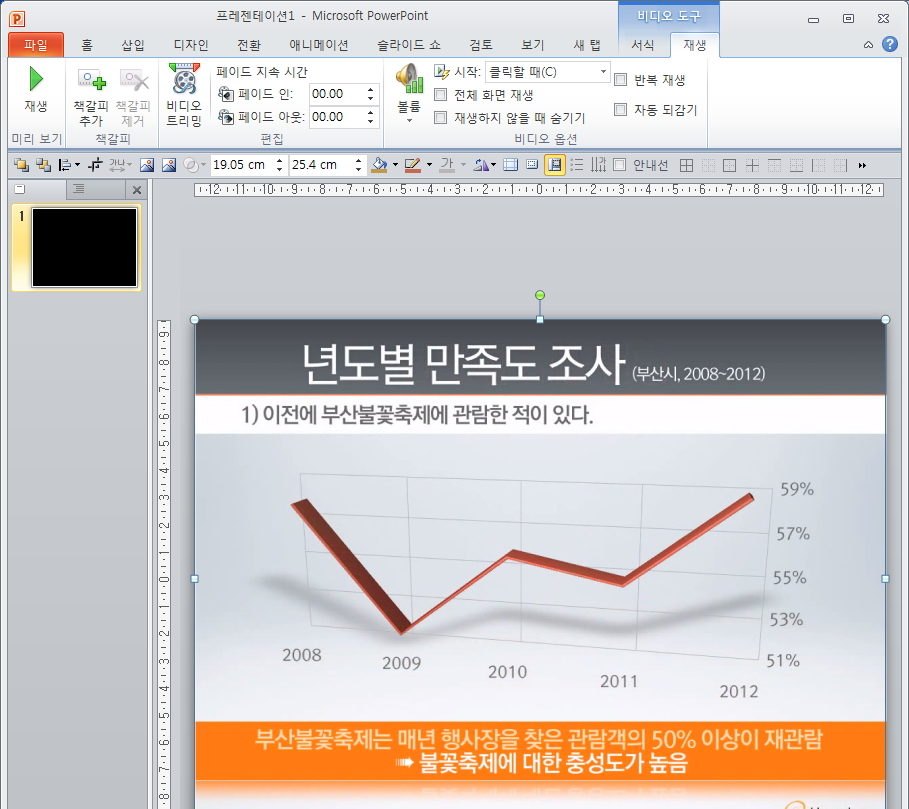
7. 마지막으로, (2010 이상 버전일경우)동영상크기가 너무 커서 실행에 문제가 있을 경우, [파일]탭 – [정보]에서 [미디어압축]을 실행해 주면 프레젠테이션 문서에 알맞은 크기로 동영상/미디어를 압축하여 줍니다. 생각보다 화질이 떨어질 수 있으니 반드시 별도의 파일을 저장 후 실행시키시길 권장합니다.
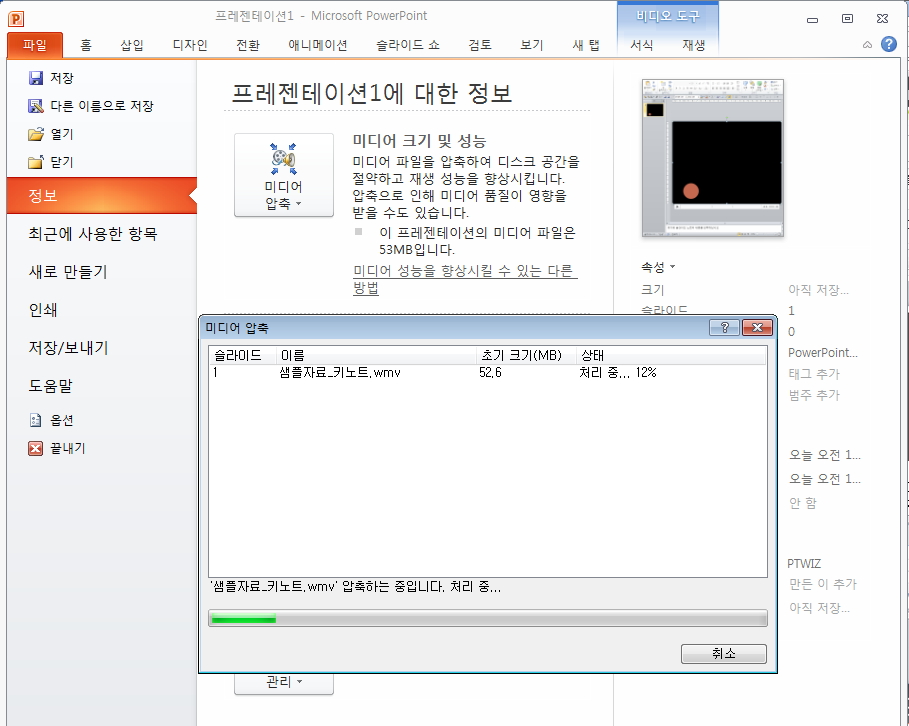
파워포인트에 삽입된 동영상에 관련한 유용한 팁
1. ~2007 버전까지는 반드시 ppt가 있는 폴더에 동영상이 이름이 변경되지 않은 채 들어가 있어야 합니다. 따라서 처음 동영상을 넣는 시기부터 파일명을 잘 적어 두시고(영문으로 하고 삽입 된 페이지번호까지 적으면 더욱 좋습니다.) 편집환경을 동일하게 맞추어 줍니다. 배포시에도 항상 같이 묶어 압축하여 배포합니다.
2. 2010버전부터는 ppt파일 내에 동영상이 포함됩니다. 하지만 하위버전에서 열 경우 99%는 재생이 안됩니다. 여러사람이 봐야 하는 작업물인 경우 동영상은 2007버전 이하에서 작업 후 (같은폴더에 동영상 위치) 저장하여 배포하는 것이 그나마 안전합니다.
3. 동영상이 들어간 ppt는 위 두가지 이유로 널리 배포하기에는 적절하지 않습니다. (파일용량도 크고 배포 주체가 바뀔경우 동영상을 빼고 전달할 수도 있다는 단점 등) 하지만 신뢰성의 이유, 중요한 보도자료 등으로 포기할 수 없는경우 좋은방법이 인터넷 동영상 사이트를 활용하는 것입니다. youtube에 올린 후 미등록 동영상으로 세팅하면 링크를 가진 사용자만이 볼 수 있는데, 이 링크를 파워포인트에 삽입하여 유도합니다. 일반적으로 모든 PC, 모바일 등에서 인터넷이 가능하여 오히려 파워포인트를 다양한 디바이스에서 보여줄 수 있으며, 배포를 위해 동영상 화질을 포기할 필요도 없습니다.

4. 간단한 동영상 편집(앞뒤로 자르기, 색보정 등)이 필요할 때도 역시 유튜브에서 가능합니다. 다음 글을 참고해 주세요. 링크: [동영상, 전문 프로그램 없이 내 마음대로 편집하기]
5. 다음팟인코더에서도 동영상의 간단한 편집이 가능합니다. 무료프로그램인지라.. 작업중간에 프로그램이 다운되는 경우가 있으니 너무 복잡한 작업은 시도하지 마시길 바랍니다.(T_T)
이상입니다. 그럼, 동영상 문제 없이 쾌적한 파워포인트 제작 하시길 바랍니다~